Görüntü düzenlemede bazen hayvanların tüylerini veya kürkünü hassas bir şekilde ayırmak ve belki de tek tek tüyleri sonradan eklemek gerekebilir; böylece uyumlu bir bütünlük elde edilir. Affinity Photo, bunu başarman için gereken araçları sunar. Bu kılavuz, bir ayırtma işlemi boyunca adım adım seni yönlendirecek ve tüyleri birkaç dokunuşla nasıl düzeltebileceğini gösterecektir.
En önemli bulgular
- Seçim aracının kullanımı, tüylerin ayırma işlemini kolaylaştırır.
- Maskelerin uygulanmasıyla, hedefli ayarlamalar yapabilirsin.
- Gerekirse, doğal görünümü korumak için anatomik olarak gerçekçi saç veya tüy yapıları eklenebilir.
Adım Adım Kılavuz
Tüylerin ayırma ve düzeltme işlemlerine başlamak için önce resmi Affinity Photo'da aç.
1. Resmi aç ve arka planı analiz et
Düzenlemek istediğin resmi aç. Köpeğin arka plandan net bir şekilde ayrıldığından emin ol. Bu örnekte, açık renkteki köpek için yeşil bir arka plan seçilmiştir. Tüylerin yapısının resimde yeterince görünür olması önemlidir ki iyi bir şekilde ayırtılabilsin.
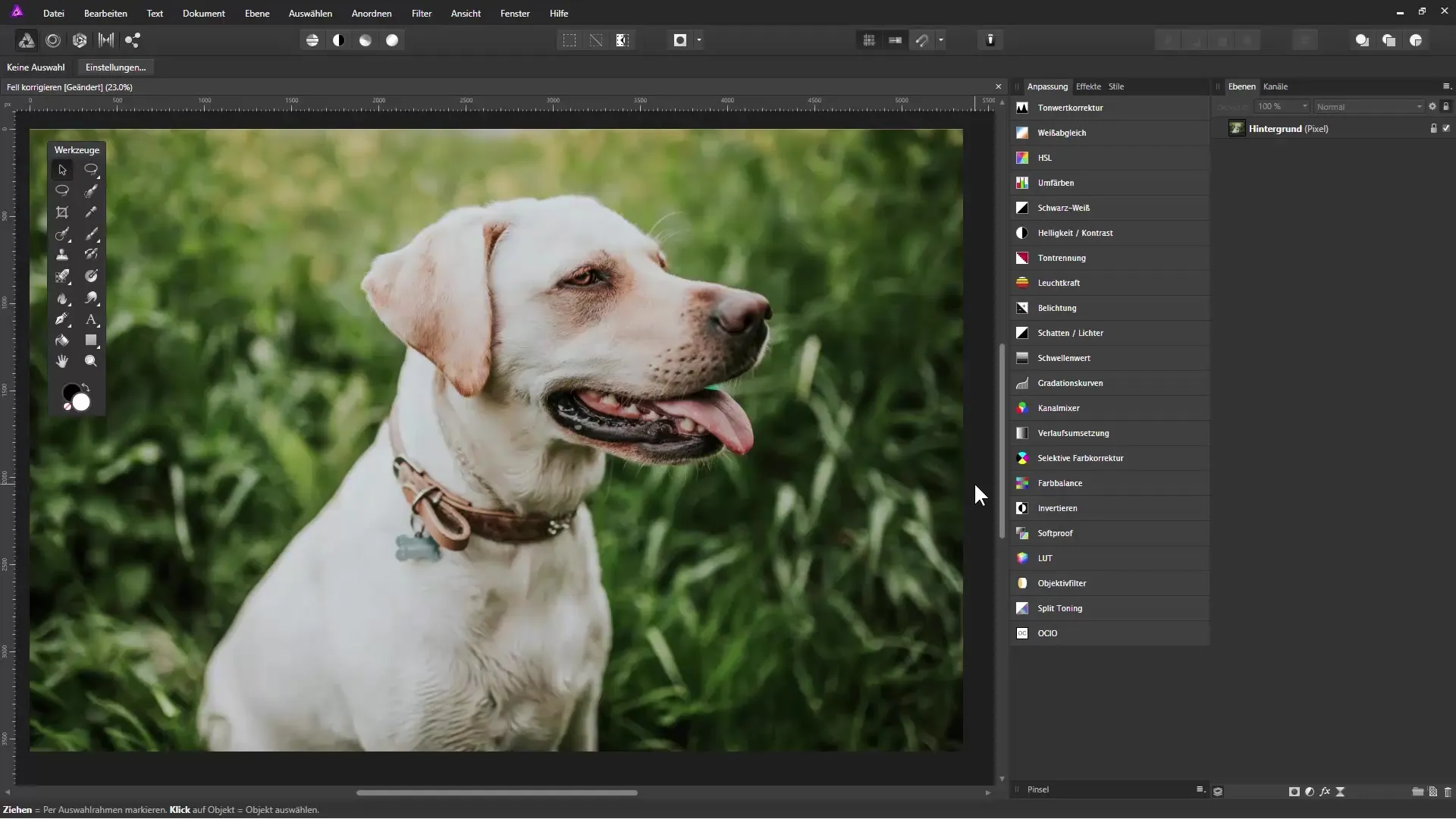
2. Seçimi fırça aracı ile gerçekleştir
Araç çubuğundan seçim fırçası aracını seç. Fırça boyutunu ayarla; daha büyük bir fırça ucu, daha büyük bir nesneyi daha hızlı seçmene yardımcı olur. Resmin üzerinden geçerken, Affinity Photo otomatik olarak fırça darbesine karşılık gelen alanları seçecektir.
3. Yanlış seçimleri düzelt
Seçim için uygun olmayan alanları mı seçtin? ALT tuşunu basılı tut ve bu alanların üzerinden geçerek seçimden çıkar. Bu, genellikle gözden kaçan ince tüyler için de oldukça iyi çalışır.
4. Maskeler oluştur
Memnun edici bir seçim yaptıktan sonra, bir maske oluşturmalısın. Seçimi bir maskede saklamak için katmanlar paletinde maske simgesine tıkla. CTRL ve D tuşlarına kullanarak seçimi kaldırabilir, bu da maskelerle çalışmayı kolaylaştırır.
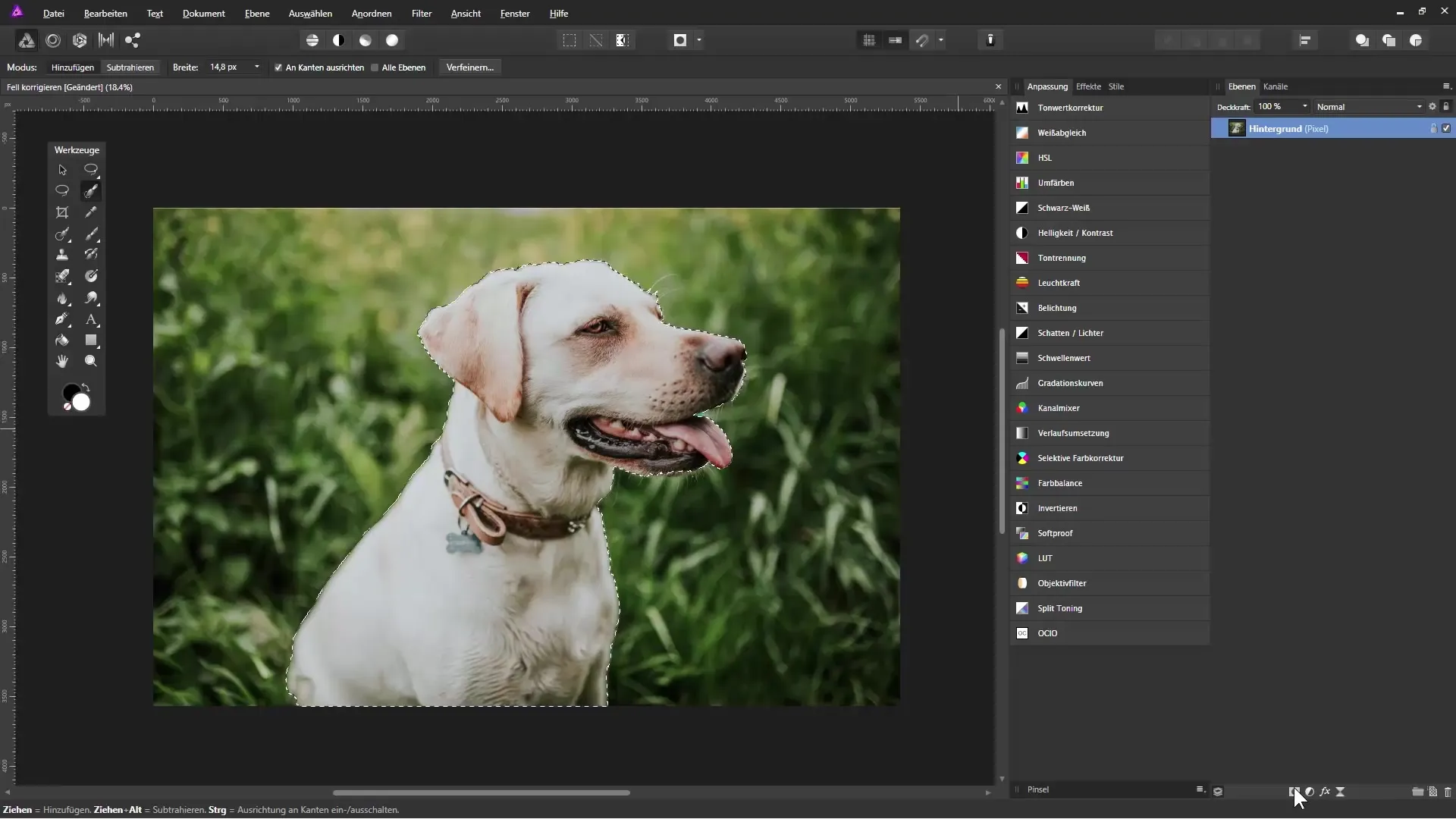
5. Renk ayarlamaları yap
Yeni bir dolgu katmanı oluştur ve bunu katmanlar paletinin en altına taşı. Arka plan için yüksek kontrastlı bir renk seç, bu, köpeğin kenarlarını daha iyi görmene yardımcı olur. Bu, keskin ve temiz köşeleri elde etmek için faydalıdır.
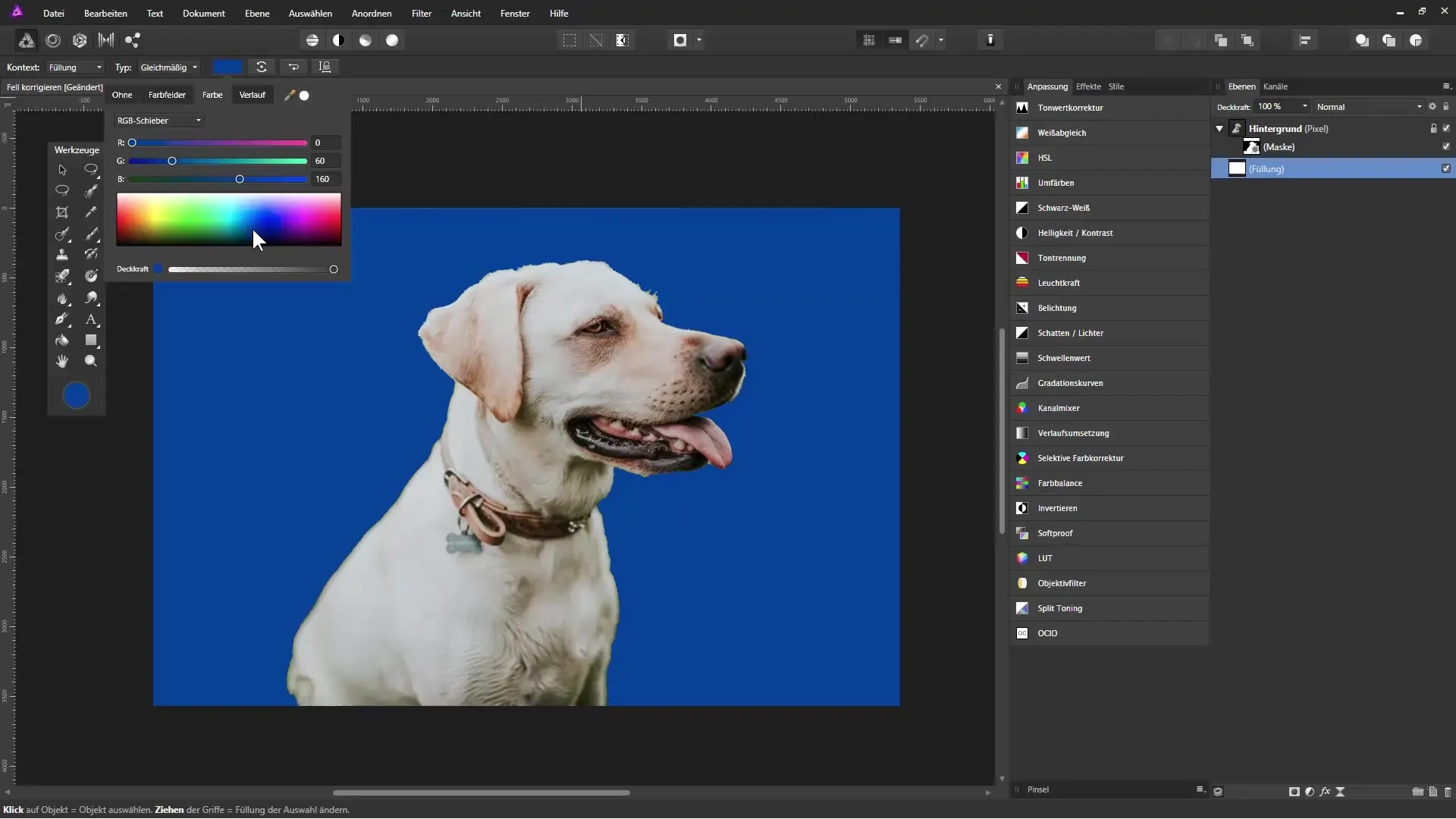
6. Maskeyi ince ayar yap
Maskenin üzerine sağ tıklayın ve "Maskeyi İnce Ayar" seçeneğini seçin. Şeffaflık ayarını yaparak arka planın yapısını görebilecek şekilde ayarla. Kenar genişliğini azalt, böylece köpeğin kenarlarını daha hassas bir şekilde çalışabilirsin.
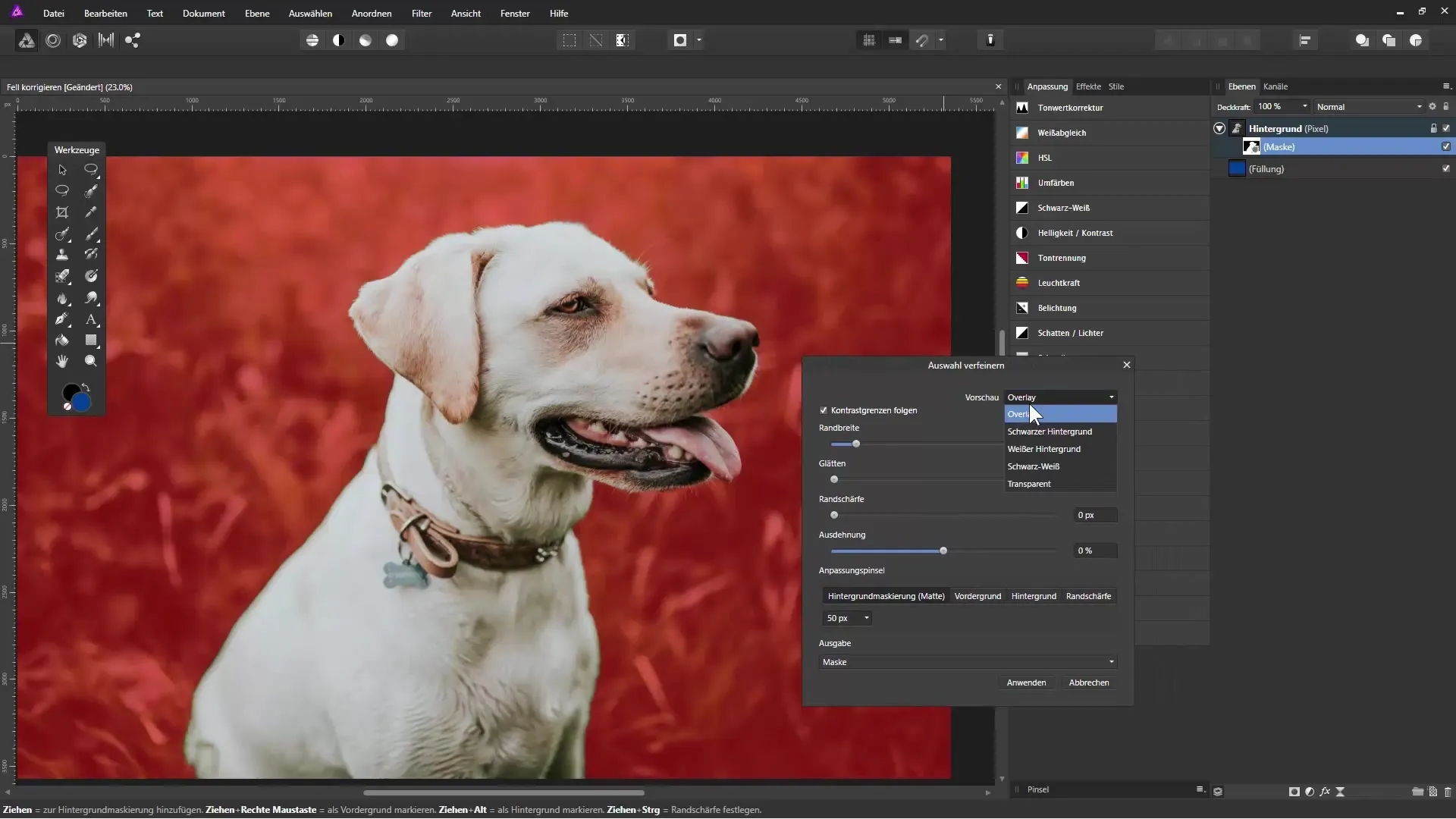
7. Kenarları düzelt
Kenarları yeniden yumuşak bir şekilde boyamak için ince ayar penceresindeki fırça aracını kullan. Bu sayede köpeğin kenarlarında bulunan ince tüylerin uygun şekilde ayrılmasını sağlayabilirsin.
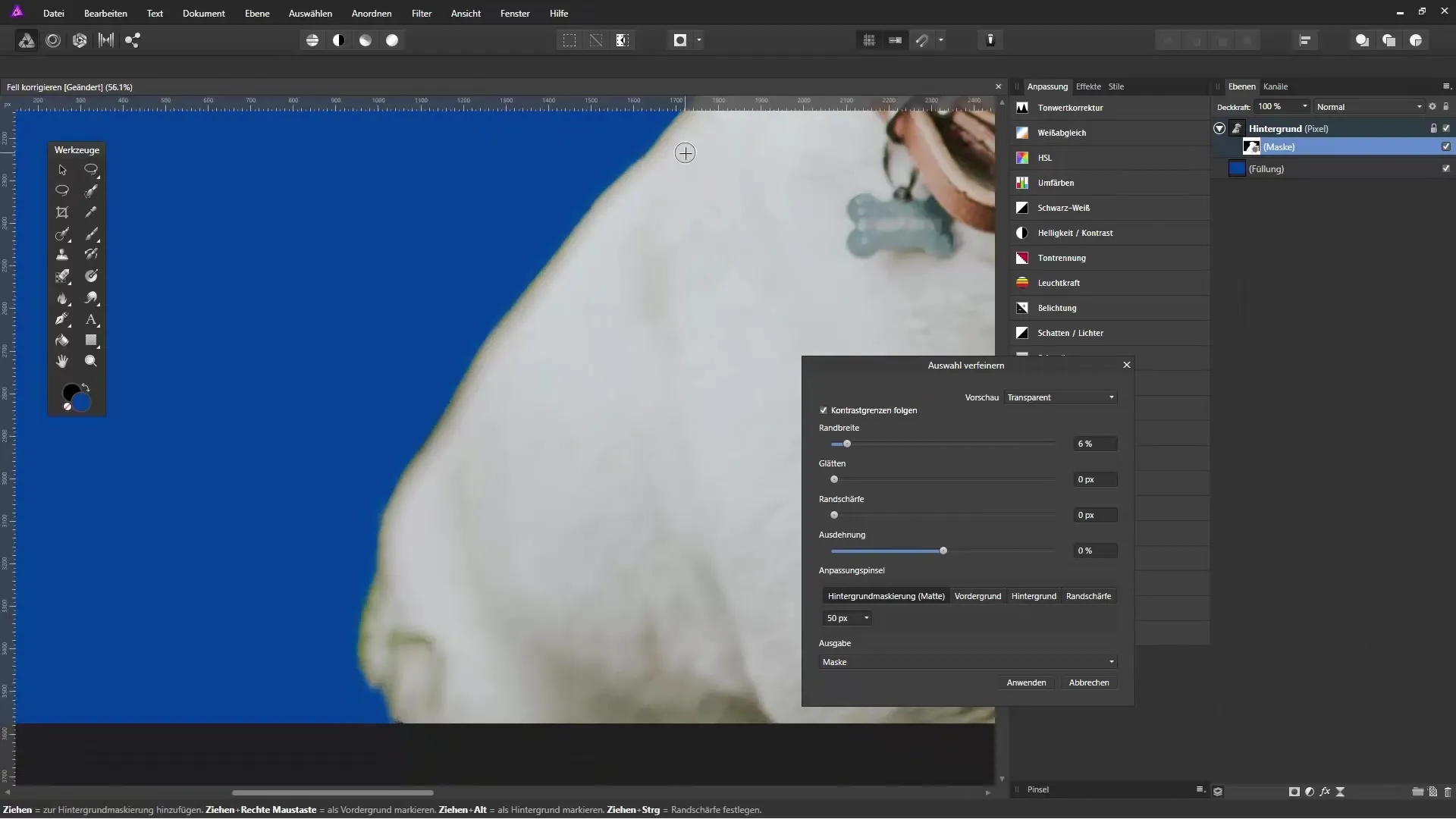
8. Tüyleri hedefli olarak çiz
Tüyleri sonradan düzeltmek ve tekil tüyler eklemek için renk seçimine geç ve uygun bir fırça ayarlayın. Tüylerin ince göründüğü veya hatalı oldukları alanların üzerine doğrudan boyayabilirsin. Fırça darbesinin baskısını değiştir, böylece tüyler daha gerçekçi görünebilir.

9. Hoş olmayan görselleri kaldır
Eğer resimde ayırma işlemiyle oluşmuş hoş olmayan görseller varsa, bunları hedefli olarak kaldırabilirsin. Fırça aracını kullanarak bu alanları gölgelendir ve kontrastı iyileştir.
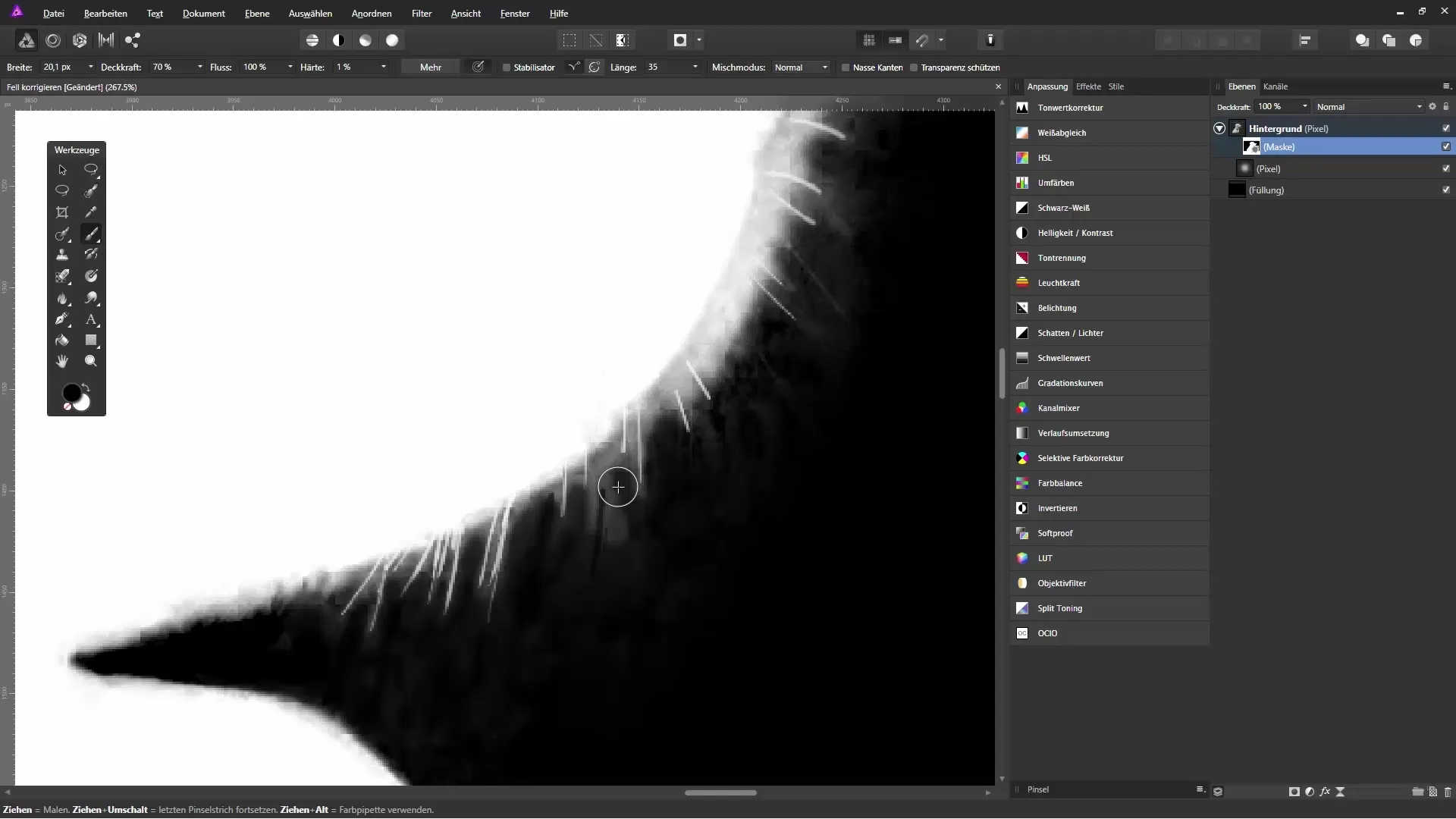
10. Son ince ayarlar
Tüm resmi kontrol et, özellikle kenarlar ve geçiş yerleri. Tüylerin doğal görünmesi ve arka planla uyum sağlaması önemlidir. Yumuşak bir geçiş oluşturmak için fırçanın opaklığını ayarlayarak eklenen tüylerin daha iyi harmanlanmasını sağlayabilirsin.
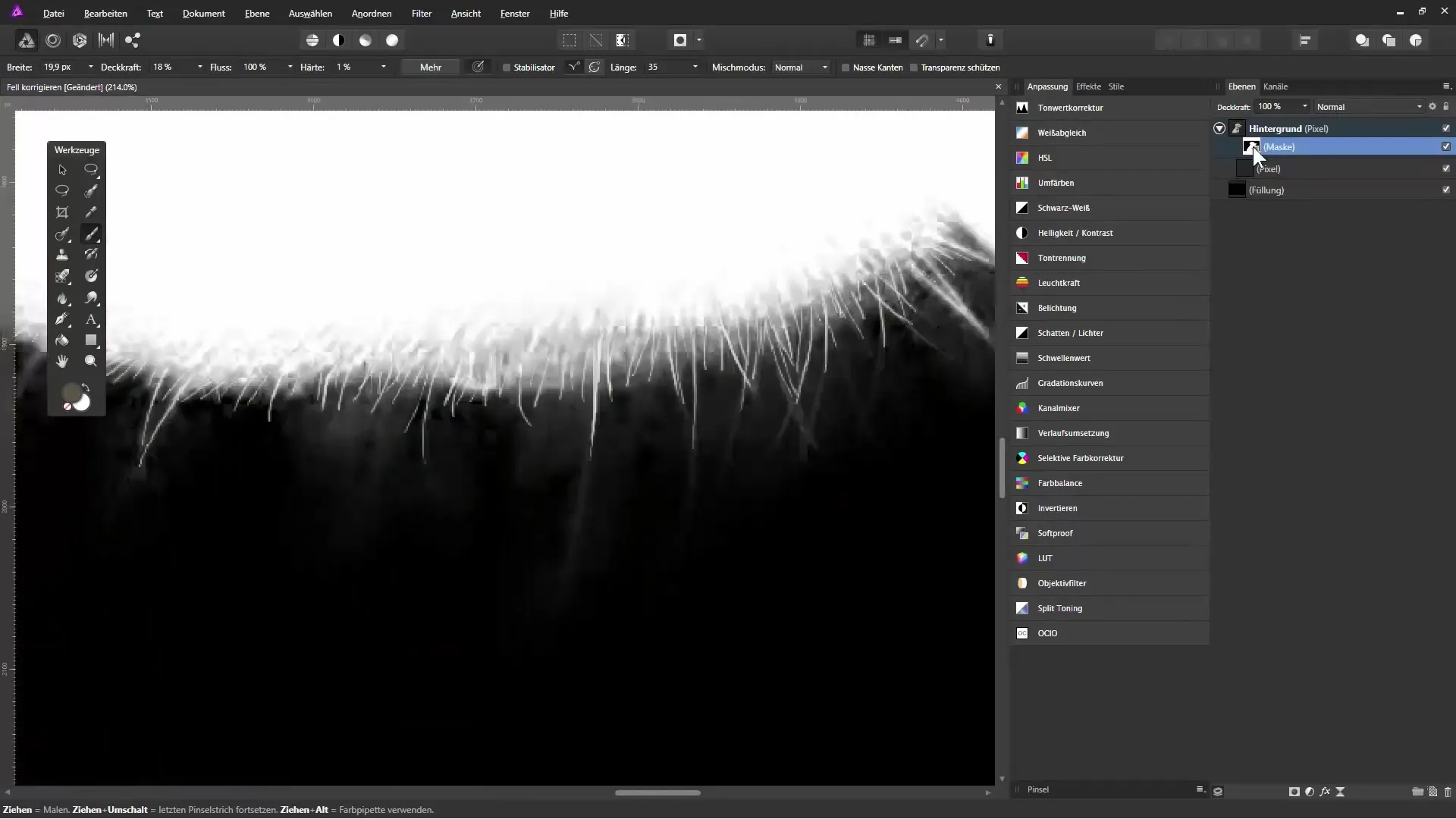
Özet - Affinity Photo'da Tüy Düzeltme ve Ayırma
Bu adımlarla, bir köpeği arka plandan etkili bir şekilde ayırma ve tüyleri düzeltilme işlemi için detaylı bir kılavuz elde ettin. Sabır ve detaylara duyarlı bir göz, güzel bir sonuç için kritik öneme sahiptir. Affinity Photo'nun fırça ve maske işlevlerini kullanarak resimlerini optimize et ve yanıtlara ve kontrastlara deney yapmaktan çekinme.
Sık Sorulan Sorular
Affinity Photo'da bir resmi nasıl açabilirim?Bir resmi "Dosya" menüsünden "Aç..." seçeneği ile seçebilir veya programın içine sürükleyip bırakabilirsin.
Tüyler iyi ayırma işlemi yapılmadıysa ne yapmalıyım?Ayrıntılar için fırça boyutunun uygun olduğundan ve düzeltilmesi gereken alanların manuel olarak düzeltildiğinden emin ol.
Renkleri nasıl ayarlayabilirim?Yeni bir dolgu katmanı oluştur ve daha iyi kontrast için rengi değiştir.
Her zaman aynı fırça boyutuyla mı çalışmalıyım?Hayır, çeşitlilik önemlidir! Tüylerin farklı kısımları için farklı fırça boyutları kullan.
Tüy düzeltme için özel fırçalar mı kullanmalıyım?Tüy fırçaları kullanmak yararlıdır, ancak kendi fırçalarını oluşturabilir veya normal bir fırça da kullanabilirsin.


